excel下拉菜单设置指南:提升数据准确性和效率
在Excel中使用数据验证创建下拉菜单,能有效规范数据输入,减少错误,提高工作效率。本文将指导您如何一步步设置Excel下拉菜单。

步骤:
选择目标单元格: 首先,选中您需要添加下拉菜单的单元格或单元格区域。
打开数据验证对话框: 点击“数据”选项卡,然后点击“数据验证”(或“数据有效性”)。
设置验证条件: 在“设置”选项卡中:
选项A,选项B,选项C。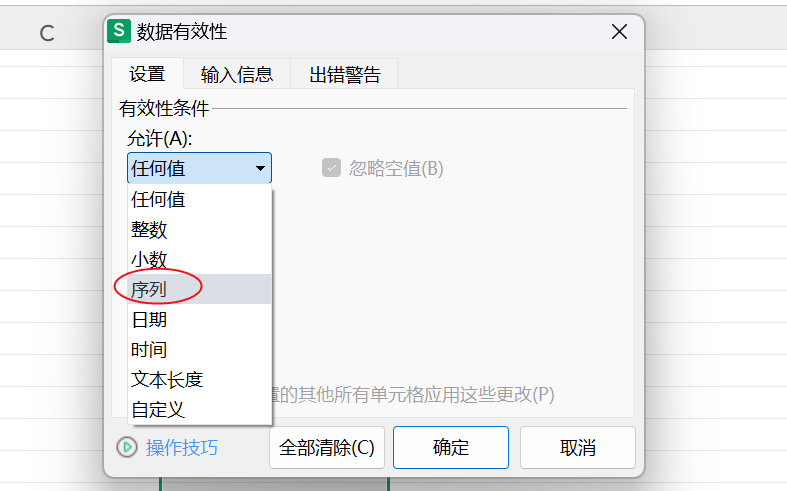
(可选) 输入信息: 在“输入信息”选项卡,您可以设置提示信息,帮助用户理解下拉菜单选项的含义。
(可选) 出错警告: 在“出错警告”选项卡,您可以设置当用户输入无效数据时的警告信息。
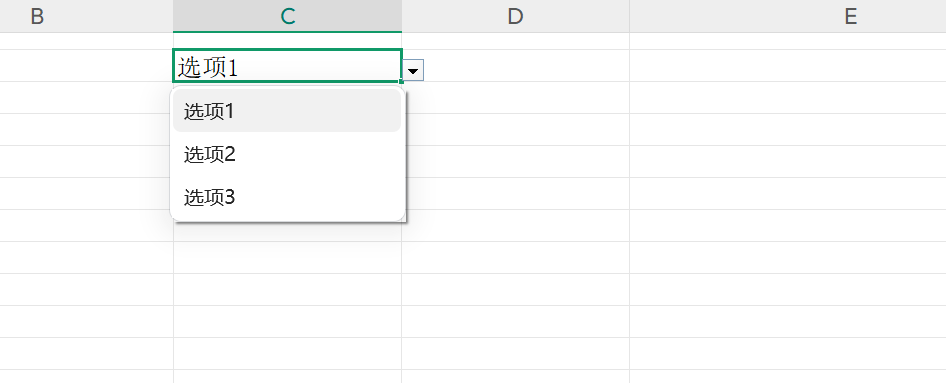
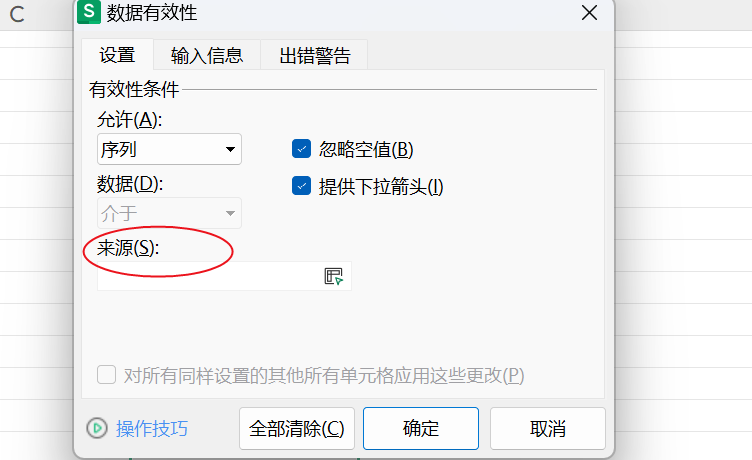
通过以上步骤,您就可以轻松地在Excel中创建下拉菜单,从而规范数据输入,提高数据质量和工作效率。
以上就是Excel表格下拉选项怎么设置 Excel表格设置下拉选项的教程的详细内容,更多请关注php中文网其它相关文章!

每个人都需要一台速度更快、更稳定的 PC。随着时间的推移,垃圾文件、旧注册表数据和不必要的后台进程会占用资源并降低性能。幸运的是,许多工具可以让 Windows 保持平稳运行。

Copyright 2014-2025 https://www.php.cn/ All Rights Reserved | php.cn | 湘ICP备2023035733号